-
-
-
Menüoptionen für Einstellungen
-
-
-
Verschwommene Ausdrucke, vertikale Streifenbildung oder Fehlausrichtung
-
Die Farben unterscheiden sich von den auf dem Bildschirm angezeigten Farben
-
Ungleichmäßige Farbverteilung, Schmierstellen, Flecken oder gerade Streifen im kopierten Bild
-
Moiré- oder Schraffurmuster werden im kopierten Bild angezeigt
-
Ein Bild auf der Vorlagenrückseite wird auf dem kopierten Bild angezeigt
-
-
Verbindung zu anderen Geräten als iOS und Android mit Wi-Fi Direct
Diese Methode ermöglicht die direkte Druckerverbindung mit Smart-Geräten ohne Wireless-Router.
Sie müssen diese Einstellungen nur einmal für den Drucker und das Smart-Gerät vornehmen, das Sie verbinden möchten. Sofern Sie Wi-Fi Direct nicht deaktivieren oder die Netzwerkeinstellungen zurücksetzen, müssen Sie diese Einstellungen nicht erneut vornehmen.
-
Wählen Sie im Startbildschirm Smartphone verb. mit den Tasten

 und drücken Sie dann die Taste OK.
und drücken Sie dann die Taste OK.
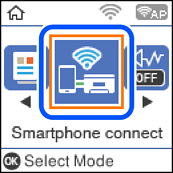
-
Überprüfen Sie die Meldung und drücken Sie dann die Taste OK, um fortzufahren.
-
Wählen Sie Andere OS-Geräte mit den Tasten

 und drücken Sie dann die Taste OK.
und drücken Sie dann die Taste OK.
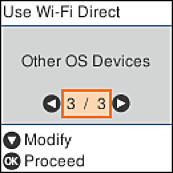
Der Netzwerkname und das Kennwort für eine Wi-Fi Direct-Verbindung mit dem Drucker werden angezeigt.
-
Wählen Sie auf dem Wi-Fi-Bildschirm des Smart-Geräts den Netzwerkname, der auf dem Bedienfeld des Druckers angezeigt wird, und geben Sie dann das Kennwort ein.
Der Screenshot stellt ein Beispiel bei iPhone dar.
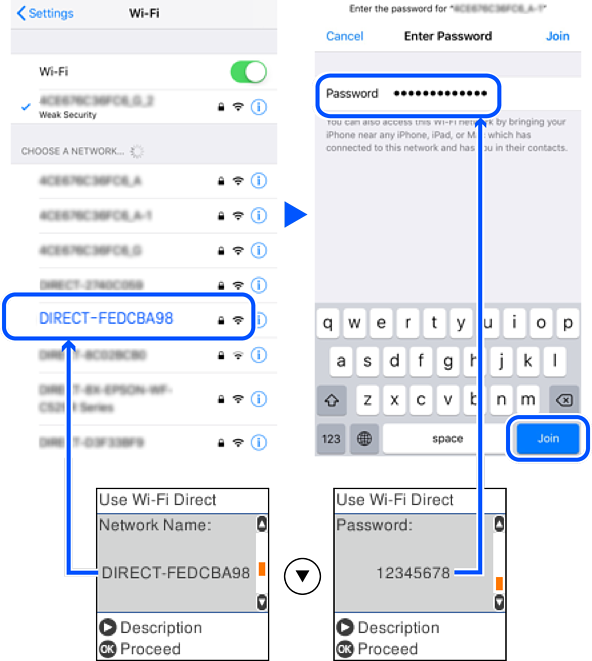
-
Drücken Sie auf dem Bedienfeld des Druckers die Taste OK.
-
Starten Sie auf dem Smart-Gerät die Druck-App von Epson.
Beispiele für Druck-Apps von Epson
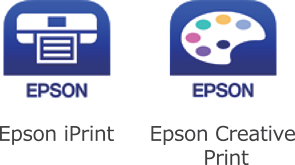
-
Tippen Sie im Bildschirm der Druck-App von Epson auf Drucker ist nicht ausgewählt.
-
Wählen Sie den Drucker, mit dem Sie sich verbinden möchten.
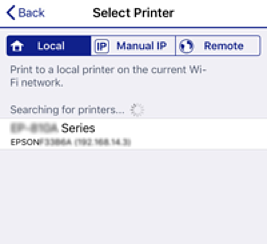
Beziehen Sie sich auf die auf dem Druckerbedienfeld angezeigten Informationen, um den Drucker auszuwählen.
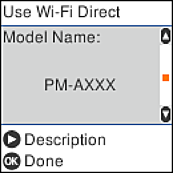
-
Drücken Sie auf dem Bedienfeld des Druckers die Taste OK.
Wählen Sie bei Smart-Geräten, die zuvor bereits einmal mit dem Drucker verbunden wurden, den Netzwerknamen (SSID) auf dem Wi-Fi-Bildschirm des Smart-Geräts, um die Verbindung erneut herzustellen.
